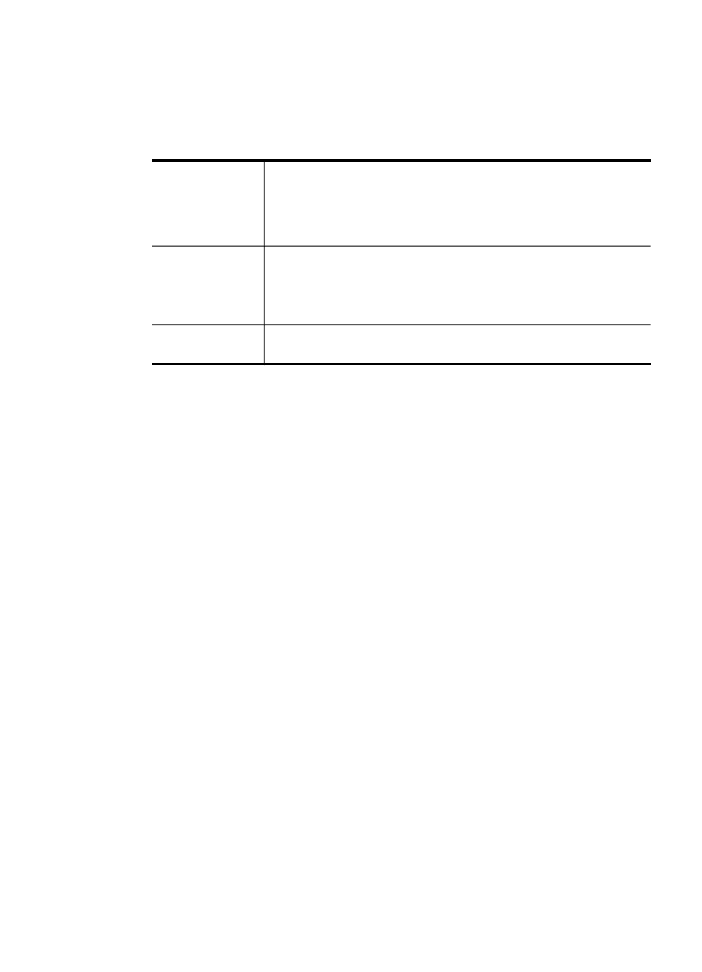
Печать фото на паспорт
Можно распечатывать фотографии размера как фото на паспорт с карты памяти
или записывающего устройства. При наличии вопросов о рекомендациях или
ограничениях, существующих в отношении фото на паспорт, обратитесь в
соответствующий местный орган власти.
Печать фото на паспорт
1. Вставьте карту памяти в соответствующее гнездо аппарата или подключите
записывающее устройство к переднему порту USB.
Появится меню Photosmart Express. По умолчанию позиция Просмотр и
печать будет выделена.
2. Нажмите OK для выбора Просмотр и печать.
При нажатии OK на дисплее появляются самые последние фотографии.
3. Нажатием кнопок со стрелками переберите фотографии на карте памяти или
в записывающем устройстве.
4. При появлении фотографии, которую следует распечатать, нажмите OK.
Появится меню Печать.
5. Нажмите кнопки со стрелками для выделения Проекты, а затем нажмите OK.
Появится меню Проекты.
6. Нажмите кнопки со стрелками для выделения Фото на паспорт, а затем
нажмите OK.
7. Нажмите кнопки со стрелками для выделения формата, в котором дорлжна
выполняться печать, а затем нажмите OK.
При нажатии OK произойдет повторное появления выбранной фотографии.
Печать фотографий с помощью панели управления
73
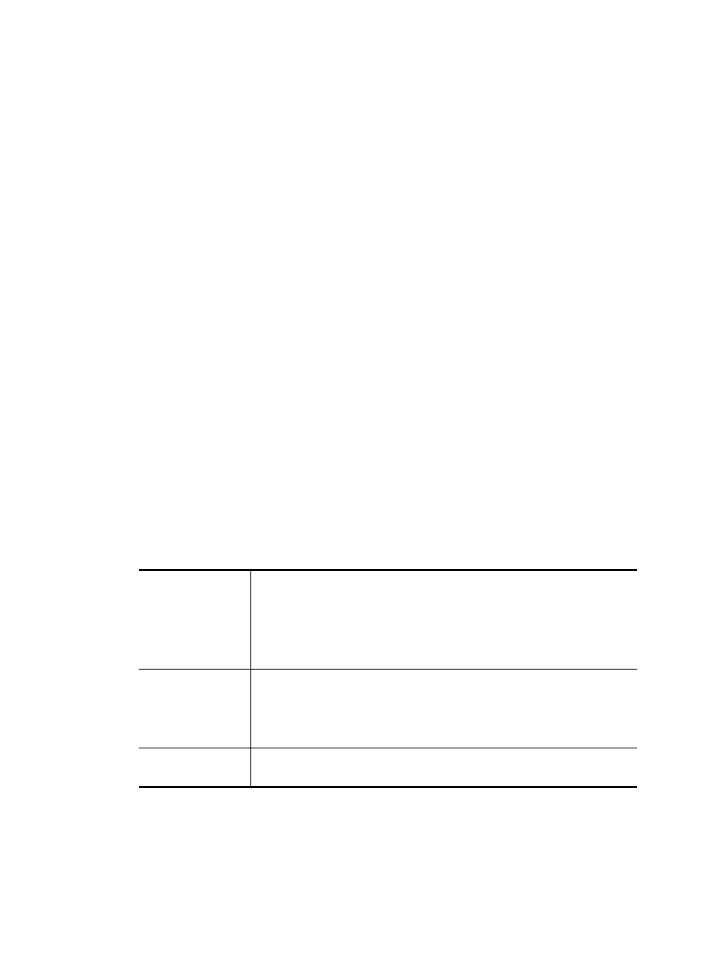
8. (Дополнительно) Измените настройки печати или выберите дополнительные
фотографии для печати.
Печать более одного экземпляра выбранной фотографии
а. Нажмите OK для вывода на дисплей меню.
б. Нажмите кнопки со стрелками для выделения Количество копий, а затем
нажмите OK.
в. Нажмите кнопки со стрелками для увеличения или уменьшения числа
копий, а затем нажмите OK.
Редактирование выбранной фотографии перед печатью
а. Нажмите OK для вывода на дисплей меню.
б. Нажмите кнопки со стрелками для выделения Правка, а затем нажмите OK.
Выбо дополнительных фотографий для печати
а. Нажатием кнопок со стрелками переберите фотографии на карте памяти
или в записывающем устройстве.
б. При появлении фотографии, которую следует распечатать, нажмите OK.
в. Нажмите OK для выбора Выбрать для печати.
г. Повторите эти шаги для каждой фотографии, предназначенной для печати.
9. После внесения изменений в настройки печати и выбора фотографий
нажмите OK для вывода на экран меню.
10. Нажмите кнопки со стрелками для выделения Выбор сделан, а затем
нажмите OK.
Появится экран Сводная информация о печати.
11. Нажмите кнопки со стрелками для выделения одного из следующих
вариантов, а затем нажмите OK.
Параметры
печати
Позволяет вручную задать тип бумаги для печати и определить
необходимость печати даты и времени на фотографии.
По умолчанию параметр Тип бумаги установлен как Обычная, а
параметр Штамп даты - как Выкл. При необходимости
установки по умолчанию можно изменить с помощью функции
Зад.нов.зав.пар..
Предварительн
ый просмотр
(только модели с
цветным
дисплеем)
Отображает в режиме предварительного просмотра страницу,
предназначенную для печати. Это позволяет проверить
настройки перед печатью, избежав расхода бумаги и чернил на
распечатку ошибочных изображений.
Печатать сейчас
Осуществляет печать фотографий в выбранном формате и стиле
компоновки листа.